So verwalten Sie die Komponentenaktualisierungen von Chrome
Jul 16, 2025 am 12:02 AMChrome erm?glicht die Verwaltung automatischer Aktualisierungskomponenten auf verschiedene Weise. Zun?chst k?nnen Sie Chrome: // Komponenten/in der Adressleiste eingeben, um integrierte Module wie Flash- und PDF-Leser manuell zu überprüfen und zu aktualisieren. Zweitens k?nnen erweiterte Benutzer automatische Aktualisierungen bestimmter Komponenten über Gruppenrichtlinien oder Konfigurationsdateien für Unternehmensumgebungen deaktivieren. Schlie?lich k?nnen Sie Ad -Blocking -Erweiterungen oder Skriptwerkzeuge verwenden, um die St?rungen mit Aktualisierungsanforderungen zu verringern. Die obige Methode kann den Benutzern helfen, den Update -Rhythmus auf Bedarf zu kontrollieren und gleichzeitig die Sicherheit und die Benutzererfahrung zu berücksichtigen.

Automatische Aktualisierungskomponenten von Chrome sind tats?chlich weit verbreitet, insbesondere integrierte Module wie Flash, PDF-Leser und Widevine. Viele Menschen sind auf "mussten aktualisieren" gesto?en, wissen aber nicht, wie sie damit umgehen sollen, oder sie m?chten nicht h?ufig aktualisieren und haben Angst vor Sicherheitsproblemen. Tats?chlich ist es nicht schwierig, diese Updates zu kontrollieren. Der Schlüssel ist zu verstehen, welche Komponenten verwaltet werden k?nnen und welche am besten sich verchromt werden.
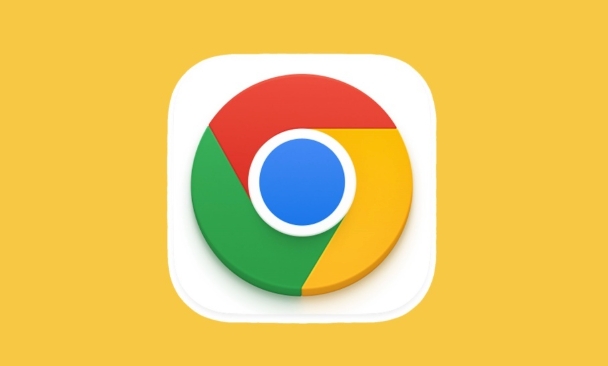
Komponenten anzeigen und manuell aktualisieren
Chrome verfügt über ein integriertes Komponenten-Updater-Tool. Sie k?nnen manuell nach Aktualisierungen überprüfen:
- Geben Sie die Adressleiste ein:
chrome://components/ - In der Seite werden aktualisierbare Komponenten aufgeführt, z. B.:
- Adobe Flash Player
- PDF -Betrachter
- Native Messaging -Gastgeber
- Widevingehalt Entschlüsselungsmodul
In der Regel befindet sich hinter jeder Komponente eine Schaltfl?che "überprüfung auf Update", die durch Klicken manuell aktualisiert werden kann. Einige Komponenten k?nnen "bereits auf dem neuesten Stand" angezeigt werden, auch wenn sie angeklickt werden, was darauf hinweist, dass die aktuelle Version in Ordnung ist.
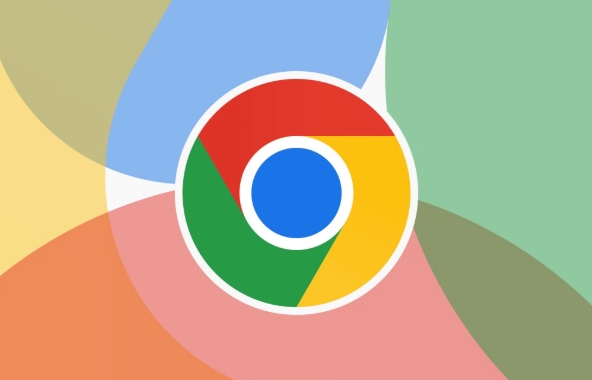
Methoden zur Deaktivierung automatischer Updates (für Unternehmen oder erweiterte Benutzer)
Wenn Sie ein Unternehmen sind oder das Aktualisierungstempo in einer Testumgebung steuern m?chten, k?nnen Sie bestimmte Komponenten -Updates über Gruppenrichtlinien (Windows) oder Konfigurationsdateien (MACOS/Linux) deaktivieren:
- Windows: Verwenden Sie den GPO -Editor, um
UpdateDefaultundComponentUpdateauf 0 festzulegen - MacOS/Linux: ?ndern Sie die JSON -Datei unter
/etc/opt/chrome/policies/managed/und fügen Sie eine Richtlinie hinzu, die Aktualisierungen verbietet.
?? HINWEIS: Diese Art von Operation hat bestimmte Risiken und kann zu Sicherheitslücken führen. Es wird empfohlen, es nur in einer kontrollierten Umgebung zu verwenden.
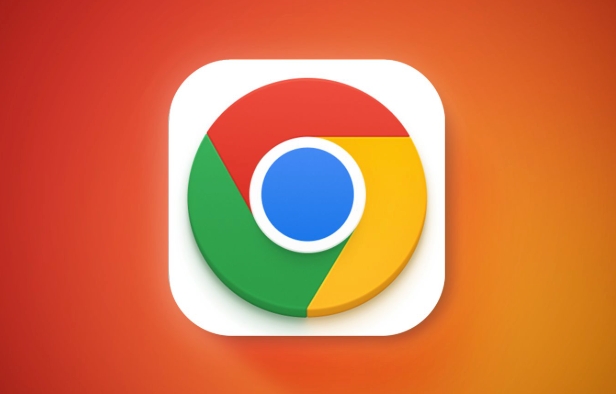
Alternative: Verwenden Sie Erweiterungen oder Skripte, um Update -Erinnerungen zu verwalten
Manchmal m?chte man einfach nicht von der h?ufigsten Pop-up "aktualisiert" gest?rt werden. Zu diesem Zeitpunkt k?nnen Sie einige Methoden verwenden, um Interferenzen zu reduzieren:
- Die Installation einer Anzeigenblockierungsklassenerweiterung (z. B. Ublock -Ursprung) kann das Update selbst nicht verhindern, sondern einige Eingabeaufentwicklungsseiten blockieren.
- Verwenden Sie Scripting -Tools wie Autohotkey oder AppleScript, um Chrome regelm??ig und leise neu zu starten, damit der Hintergrund automatisch Aktualisierungen abschlie?t, ohne die Arbeit zu unterbrechen
Diese Art von Praxis eignet sich für Personen, die sich nicht mit Systemstrategien anlegen m?chten, aber die Benutzeroberfl?che frisch halten m?chten.
Grunds?tzlich ist das. Obwohl der Komponenten -Update -Mechanismus von Chrome standardm??ig sehr automatisiert ist, k?nnen Sie ihn immer noch in Ihrem eigenen Tempo verwalten.
Das obige ist der detaillierte Inhalt vonSo verwalten Sie die Komponentenaktualisierungen von Chrome. Für weitere Informationen folgen Sie bitte anderen verwandten Artikeln auf der PHP chinesischen Website!

Hei?e KI -Werkzeuge

Undress AI Tool
Ausziehbilder kostenlos

Undresser.AI Undress
KI-gestützte App zum Erstellen realistischer Aktfotos

AI Clothes Remover
Online-KI-Tool zum Entfernen von Kleidung aus Fotos.

Clothoff.io
KI-Kleiderentferner

Video Face Swap
Tauschen Sie Gesichter in jedem Video mühelos mit unserem v?llig kostenlosen KI-Gesichtstausch-Tool aus!

Hei?er Artikel

Hei?e Werkzeuge

Notepad++7.3.1
Einfach zu bedienender und kostenloser Code-Editor

SublimeText3 chinesische Version
Chinesische Version, sehr einfach zu bedienen

Senden Sie Studio 13.0.1
Leistungsstarke integrierte PHP-Entwicklungsumgebung

Dreamweaver CS6
Visuelle Webentwicklungstools

SublimeText3 Mac-Version
Codebearbeitungssoftware auf Gottesniveau (SublimeText3)
 So reparieren Sie den Bildschirm, das beim Scrollen in Chrome riss
Jul 25, 2025 am 12:55 AM
So reparieren Sie den Bildschirm, das beim Scrollen in Chrome riss
Jul 25, 2025 am 12:55 AM
Der Bildschirmriss tritt auf, wenn der Chrom-Browser scrolls, der normalerweise durch die au?erhalb der Synchronisierung von Rendering und Aktualisierung verursacht wird. Die L?sungen lauten wie folgt: 1. Stellen Sie sicher, dass die Hardwarebeschleunigung aktiviert werden kann, die Einstellungen manuell überprüfen und den Browser neu starten. 2.. Erm?glichen Sie Compositor und verwandten Optionen zwangsweise die Optimierung des Renders; 3. überprüfen Sie die Aktualisierungsrate der Anzeige, verwenden Sie Single-Screen-Tests und aktivieren Sie die VSYNC- oder adaptive Synchronisierungstechnologie auf unterstützten Ger?ten. 4. Aktualisieren Sie den Grafikkartentreiber oder ersetzen Sie die Anzeigeschnittstelle, z. B. die Verwendung der DP -Schnittstelle. Es wird empfohlen, die Fehlerbehebung mit einfachen Schritten zu starten und sich allm?hlich anzupassen, um die beste Konfiguration zu finden.
 Wie man Chrom repariert, wenn es nicht richtig druckt
Jul 26, 2025 am 02:46 AM
Wie man Chrom repariert, wenn es nicht richtig druckt
Jul 26, 2025 am 02:46 AM
Chromdruckausnahmen k?nnen auf folgende Weise gel?st werden: 1. überprüfen Sie die Einstellungen für Druckerauswahl, Papiergr??e, Ausrichtung, Zooming und Hintergrundgrafiken in der Print -Vorschau; 2. Versuchen Sie den Stealth -Modus, um erweiterte Interferenzen und Cache zu beseitigen. Fn. Aktualisieren oder installieren Sie den Drucker -Treiber erneut, ersetzen Sie den allgemeinen Treiber oder verwenden Sie die Methode "als PDF". 4. Schlie?lich k?nnen Sie die Chromeinstellungen zurücksetzen, um die Standardeinstellung wiederherzustellen. Die meisten Probleme k?nnen in den ersten Schritten gel?st werden. Wenn sie immer noch scheitern, k?nnen Sie PDF zum Drucken exportieren.
 So reparieren Sie die Chromprofilsynchronisierung im Setup stecken bleiben
Jul 25, 2025 am 01:10 AM
So reparieren Sie die Chromprofilsynchronisierung im Setup stecken bleiben
Jul 25, 2025 am 01:10 AM
Das Problem der Verknüpfung von Chromsynchronisation kann in den folgenden Schritten gel?st werden: 1. überprüfen Sie die Netzwerkverbindung und den Google -Konto -Status, um einen normalen Zugriff zu gew?hrleisten; 2. Melden Sie sich erneut an und melden Sie sich erneut im Chrome -Konto an; 3. L?schen Sie die synchronisierten Daten und starten Sie den Browser neu; 4. Chromeinstellungen zurücksetzen; 5. Probieren Sie den Traaceless -Modus oder das neue Benutzerprofil aus. Nacheinander überprüft kann die Synchronisationsfunktion effektiv wiederherstellen.
 So reparieren Sie Chrome, das neue Fenster anstelle von Registerkarten ?ffnet
Jul 26, 2025 am 01:29 AM
So reparieren Sie Chrome, das neue Fenster anstelle von Registerkarten ?ffnet
Jul 26, 2025 am 01:29 AM
1. überprüfen Sie, ob das Shortcut -Attribut zus?tzliche Parameter enth?lt, und l?schen Sie es. 2. Einstellungen für Cache und Switch Startups oder erstellen Sie neue Benutzerinformationen. 3. Erweitern Sie den Einfluss und deaktivieren Sie das Problem-Plug-In im überverfolglosen Modus. Chrome taucht in der Regel neue Fenster anstelle von Registerkarten auf, die normalerweise auf Ausnahmen in Abkürzungsparametern, Cache-Konfigurationskonflikten oder Erweiterungsst?rungen von Drittanbietern aufgrund von Ausnahmen auftreten. überprüfen und passen Sie die entsprechenden Einstellungen nacheinander an und passen Sie sie an.
 Google Chrome Password Manager speichert Kennw?rter nicht
Aug 02, 2025 pm 01:47 PM
Google Chrome Password Manager speichert Kennw?rter nicht
Aug 02, 2025 pm 01:47 PM
Die "Offertosavepasswords" von Sealechrome iSenabledInsettings> autofillandpasswords> passwordsManager.2.SignintoyourgoogleAccountandTurnonNonsyncWithwordsIncludDunderSyncandgoogleServices.3.DisableConFlizeTextensionslikethird-partyPasswordManagersorgerorgerorgerorgerorgerorgerorgerorgerorgerorgerorgerorgerorgergersorsorgerorgersoren
 So verwenden Sie den integrierten Werbeblocker von Chrome auf missbr?uchlichen Websites
Jul 27, 2025 am 12:31 AM
So verwenden Sie den integrierten Werbeblocker von Chrome auf missbr?uchlichen Websites
Jul 27, 2025 am 12:31 AM
Google Chrome verfügt über keinen integrierten traditionellen Anzeigenblocker, bietet jedoch Funktionen, um aufdringliche und missbr?uchliche Anzeigen zu blockieren. ① Pop-up-Fenster und -Le "k?nnen durch Inhaltseinstellungen und BetterAdStandards-Standards blockiert werden. ② Safes Browsen aktivieren, um den Zugriff auf gef?hrliche Websites zu warnen oder zu blockieren. ③ Site-Daten l?schen und Cookies von Drittanbietern blockieren, um die Verfolgung zu verringern. ④ Die nativen Tools von Chrome k?nnen Banneranzeigen und Videoanzeigen nicht vollst?ndig blockieren. Wenn Sie st?rkere Funktionen ben?tigen, müssen Sie eine Erweiterung installieren.
 Warum ist mein Chromprofil besch?digt und wie ich es beheben kann?
Jul 26, 2025 am 01:31 AM
Warum ist mein Chromprofil besch?digt und wie ich es beheben kann?
Jul 26, 2025 am 01:31 AM
Die Korruption von Chromprofilen kann durch das Erstellen eines neuen Profils, das Reparieren lokaler Profilordner, das L?schen von Caches und das Deaktivieren von Erweiterungen aufgel?st werden. Chrome -Konfigurationsdateien enthalten Lesezeichen, Kennw?rter, Erweiterungen und andere Daten. Die Korruption wird normalerweise durch Abstürze, Aktualisierungsst?rungen oder Erweiterungskonflikte verursacht, die sich als Vers?umnis manifestieren, Lesezeichen, Erweiterungsausnahmen oder Fehleranforderungen zu laden. Zu den L?sungen geh?ren: 1. Erstellen Sie eine neue Konfigurationsdatei und migrieren Sie Daten; 2. Benennen Sie den lokalen Konfigurationsordner um, um die Rekonstruktion auszul?sen. 3.. L?schen Sie den Cache und deaktivieren Sie die Erweiterungen nacheinander, um Probleme zu beheben. Um zu verhindern, dass dies erneut stattfindet, wird empfohlen, Ihre Lesezeichen regelm??ig zu sichern und die Synchronisation zu erm?glichen, w?hrend Sie vermeiden, dass der Browser beim Starten oder Aktualisieren zum Schlie?en gezwungen wird. Wenn das Problem weiterhin besteht, kann es System- oder Hardwareprobleme geben, aber es ist selten.
 So finden Sie doppelte Lesezeichen in Chrome
Jul 27, 2025 am 12:59 AM
So finden Sie doppelte Lesezeichen in Chrome
Jul 27, 2025 am 12:59 AM
Chrome selbst unterstützt keine automatische Kennzeichnung doppelter Lesezeichen, sondern kann mit den folgenden Methoden gefunden und gereinigt werden: 1. Verwenden Sie den integrierten Lesezeichenmanager, um doppelte Gegenst?nde manuell zu sortieren und anzusehen, die für Situationen geeignet sind, in denen weniger Lesezeichen vorhanden ist. 2. Installieren Sie Erweiterungen wie ein Lesezeichenkapitor, CleanMasterforBookmarks usw., um doppelte Lesezeichen automatisch zu scannen und zu l?schen. 3. Verwenden Sie nach dem Exportieren des Lesezeichens als HTML -Datei einen Texteditor oder eine Programmiersprache, um sie zu deduplizieren. Dies ist für Benutzer mit einer gro?en Anzahl von Lesezeichen oder technischen Grundlagen geeignet. Es wird empfohlen, das Lesezeichen vor dem Betrieb zu sichern, um eine falsche L?schung zu verhindern.






